We gebruiken tubes van Claudia en Cristina.
Uit respect veranderen noch de bestandsnamen, de tube zelf, noch verwijdert u
het watermerk!
De © blijft bij de respectieve originele artiest.
Zoek zelf twee geschikte
foto's.
(tubjes)
Zoek zelf nog een leuke tub er bij.
De tub die ik gebruikt heb is van Dream-Tubs HIER
Materialen zip HIER
filters:
Bordermania - Frame # 2
Zet
de maskers in je maskermap.
Open een nieuwe afbeelding van 650
bij 450 transparant.
Selectie - Alles selecteren.
Open 1701-Luz Cristina.psp.
maak rasterlaag 1 actief.
Bewerken - Kopiëren - en Plakken in de selectie van je werkvel van 650 bij 450.
Selectie – niets selecteren.
Afbeelding - formaat wijzigen 125%
- formaat van alle lagen NIET aangevinkt.
ga weer
naar 1701-Luz Cristina.psp
en kopieer nu Group-raster 1
en plakken als nieuwe laag
in je afbeelding van 650 bij 450
Afbeelding - formaat wijzigen 125% - formaat van alle lagen NIET aangevinkt.
Open je eerste zelfgekozen tub (fee
rechts).
Kopieer deze en plakken in je afbeelding
Zet ze rechts onder.
Lagen - Masker laden opslaan masker laden vanaf
schijf.
en zoek conte
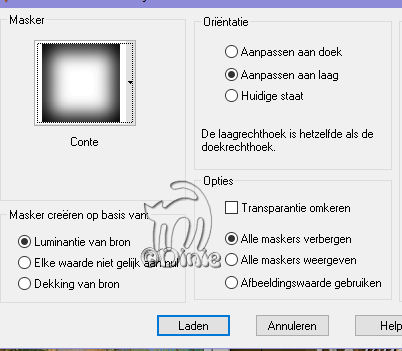
Lagen- samenvoegen- groep
samenvoegen.
Lagen -
Masker laden van schijf masker laden vanaf
schijf
maske_rechts_biene.jpg.
PS:bij veel tubjes bijf er niet veel over van de tub na het toepassen van dit
masker
is dat bij jou ook zo dan moet je dit gedeelte gewoon overslaan.
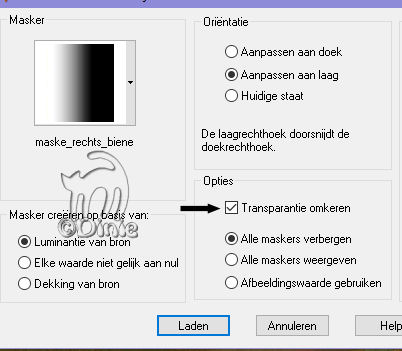
Lagen-
samenvoegen- groep samenvoegen.
Lagen - dupliceren.
Herhaal dat nog een keer.
Lagen - samenvoegen -omlaag
samenvoegen.
Herhaal dat nog een keer.
Open je tweede zelfgekozen tub
(vrouw aan de linkerkant).
Kopieer
en plakken in je afbeelding
zet ze links.
Lagen - Masker laden van bestand -
Conte.
haal
het vinkje bij Transparantie omkeren weg.
Lagen- samenvoegen- groep samenvoegen.
Lagen -
Masker laden van bestand Lagen - Masker laden opslaan masker laden vanaf
schijf
maske_rechts_biene.jpg.
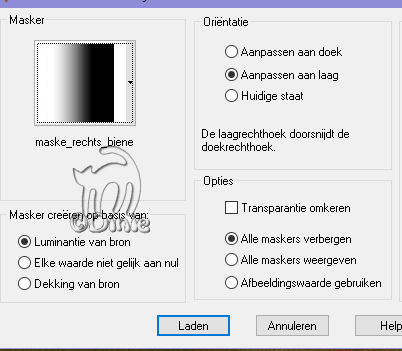
Lagen-
samenvoegen- groep samenvoegen.
Lagen - dupliceren.
Herhaal dat nog een keer.
Lagen - samenvoegen -omlaag
samenvoegen.
Herhaal dat nog een keer.
Kopieer
by_stirner_paisagem1.psp.
en plakken in je afbeelding
verplaats deze laag 2 keer naar onder zodat hij 3de
van onder word.
verplaats nog iets naar onder en zet de laagdekking op 90.
maak je bovenste laag actief.
Lagen - nieuwe rasterlaag.
Selectie - Alles selecteren.
Vul de selectie met een
goudpatroon.
Selectie - wijzigen - inkrimpen - 2.
Druk eenmaal op de Delete-toets op
je toetsenbord.
Selectie niets selecteren.
Effect - Filter - Bordermania -
Frame # 2.
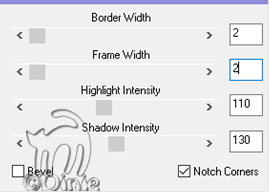
Lagen – alle lagen samenvoegen.
Zet deze bewerking even opzij.
Open een
nieuwe afbeelding van 700 bij 500
Lagen-nieuwe rasterlaag.
Selectie - Alles selecteren.
Open opnieuw 1701-Luz Cristina.psp.
Maak de onderste laag actief.
Bewerken - Kopiëren - Plakken in de selectie van je afbeelding.
Selectie – niets selecteren.
Afbeelding - formaat wijzigen 125%
- formaat van alle lagen aanpassen NIET aangevinkt.
Ga op rasterlaag 1 staan (onderste).
Selectie - Alles selecteren.
Afbeelding - bijsnijden tot selectie.
Ga weer op rasterlaag 2 staan (bovenste).
Lagen - dupliceren.
Aanpassen - Kleurtoon / verzadiging - Inkleuren.
kleurtoon - 38 - Verzadiging - 221.
zet de laagdekking op
- 60%.
Lagen samenvoegen alle lagen samenvoegen.
ga terug
naar je werk
die we apart gezet hebben.
Kopieer het en plak het als een nieuwe laag op de grote afbeelding.
Zorg dat je op je bovenste laag staat
Lagen - nieuwe rasterlaag.
Selectie - Alles selecteren.
Selectie - wijzigen - inkrimpen 1 px.
Selectie omkeren.
Vul de selectie met een goudpatroon.
Selectie niets selecteren.
Effect - 3D-effect - Slagschaduw.
V
1
D
1
D 50
V
0
zwart.
Alle
lagen samen voegen
en
je bent klaar!
misschien is het nog leuk om er een hoekcorner op te zetten.
ik zal hem er voor jullie bij stoppen.

nog een voorbeeld van Arnold